Win7에서 숨겨진 파일을 보는 방법
- WBOYWBOYWBOYWBOYWBOYWBOYWBOYWBOYWBOYWBOYWBOYWBOYWB앞으로
- 2023-12-29 22:35:161137검색
Win7 시스템은 놓칠 수 없는 탁월한 시스템입니다. 최근 많은 win7 시스템 사용자가 왜 일부 파일을 볼 수 없는지 묻고 있습니다. 이 파일들이 숨겨져 있기 때문입니다! 오늘은 에디터가 win7에서 숨겨진 파일을 보는 방법을 알려드리겠습니다.

win7에서 숨겨진 파일을 보는 방법:
1. win7 시스템 바탕 화면에 들어가서 두 번 클릭하여 내 컴퓨터를 엽니다.
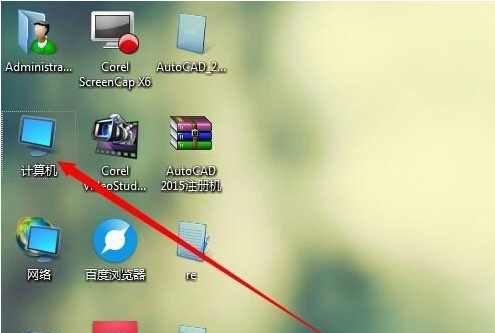
2. 내 컴퓨터 위의 탐색 표시줄에서 도구 옵션을 클릭합니다.
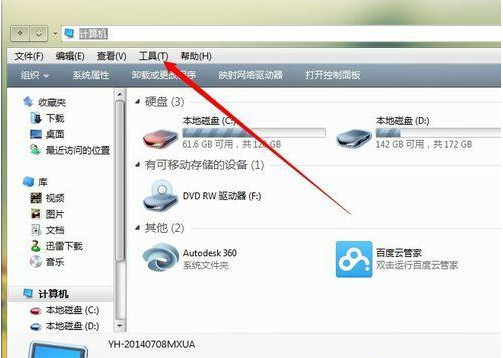
3. 나타나는 드롭다운 상자에서 '폴더 옵션'을 선택합니다.
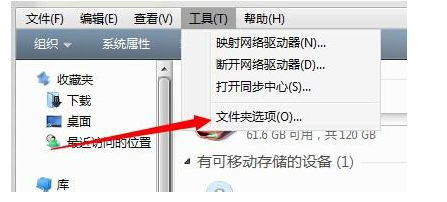
4. 나타나는 폴더 옵션 인터페이스에서 '보기' 옵션으로 전환하세요.
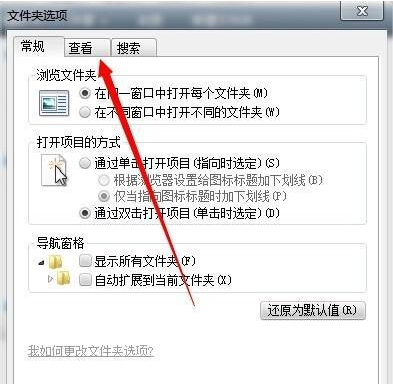
5. 아래 스크롤바를 당겨 '보호된 운영 체제 파일 숨기기'를 찾아 앞에 체크를 해제한 후 숨김 파일 표시 안함에서 숨김 파일 표시로 설정하고 확인을 클릭하세요.
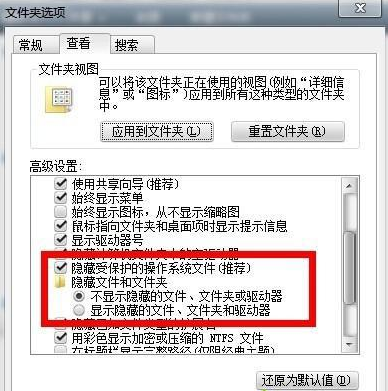
6. 위 설정이 완료되면 숨겨진 폴더가 보이고 열리게 됩니다.
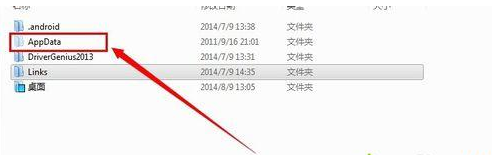
(위 내용은 오늘 편집자님께서 가져온 win7 숨김파일 보는 방법 내용 전부입니다. 도움이 되셨다면 앞으로도 이 사이트에 많은 관심 부탁드립니다! 더욱 효과적이고 높은 수준으로 안내해드리겠습니다. -고품질 콘텐츠)
위 내용은 Win7에서 숨겨진 파일을 보는 방법의 상세 내용입니다. 자세한 내용은 PHP 중국어 웹사이트의 기타 관련 기사를 참조하세요!
성명:
이 기사는 somode.com에서 복제됩니다. 침해가 있는 경우 admin@php.cn으로 문의하시기 바랍니다. 삭제

